ჩაამაგრეთ უახლესი დოკუმენტები, დააკონფიგურირეთ რაოდენობა Office 2013 ან 365-ზე
Miscellanea / / February 10, 2022
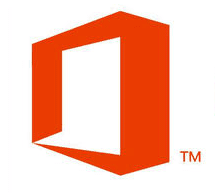
Office 2013 და 365
აქვს ბევრი მომხმარებლის ინტერფეისის ცვლილება. ის უფრო მიდრეკილია ემთხვევა
Windows 8 ინტერფეისი
და, შესაბამისად, უფრო მეტროს ბუნება აქვს. რაღაც რაც ამას ყველაზე ცხადს ხდის არის ის
ფაილი
მენიუ. წინა ვერსიებში ფაილზე დაწკაპუნებამ აჩვენა ჩამოსაშლელი მენიუ. მაგრამ Office 2013-ზე ის სრულიად ახალ ეკრანზე გადაგიყვანთ. და მოქმედებების სია, რომლებიც შეიძლება შესრულდეს, მიმაგრებულია მარცხენა პანელზე.
ისე, როგორც ყველაფერი დაყენებულია, არის თქვენი ნება უფრო სწრაფად შეასრულეთ დავალებები. თქვით, მაგალითად, თუ დააკლიკეთ გახსენით ღილაკზე ნახავთ უახლესი დოკუმენტების ჩამონათვალს, რომლებზეც შესაძლოა გქონდათ წვდომა.
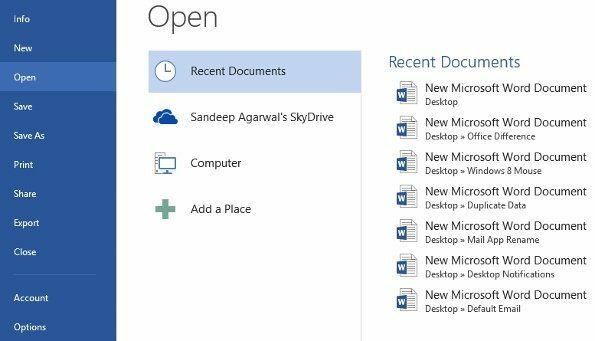
ახლა, ამ სიის რიცხვი ნაგულისხმევად 25-მდე იზრდება. დღეს ჩვენ ვისწავლით როგორ შევცვალოთ ეს. დასასრულს განვიხილავთ კიდევ ერთი პარამეტრის ჩართვას, რათა ბოლო დოკუმენტებზე წვდომა ერთი ნაბიჯით დააჩქაროს.
ნაბიჯები ბოლო დოკუმენტების ჩვენების რაოდენობის შესაცვლელად
მიუხედავად იმისა, რომ ჩვენ განვიხილავთ ნაბიჯებს MS Word-ზე, პროცესი მუშაობს ყველა სხვა კომპონენტზე. მოდით დავიწყოთ.
Ნაბიჯი 1: ერთი დოკუმენტი ნებისმიერ ხელსაწყოზე, სადაც გსურთ ცვლილების შეტანა. მე ავიღე MS Word დოკუმენტი. Დააკლიკეთ
ფაილი ფაილის მენიუს გასაშვებად.
ნაბიჯი 2: შემდეგ ეკრანზე დააწკაპუნეთ Პარამეტრები მარცხენა ფანჯრიდან.
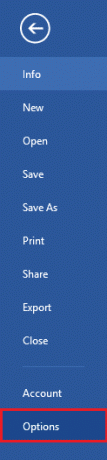
ნაბიჯი 3: ეს გამოიწვევს Word პარამეტრები ფანჯარა. Დააკლიკეთ Მოწინავე ფანჯრის მარცხენა ფანჯრიდან.
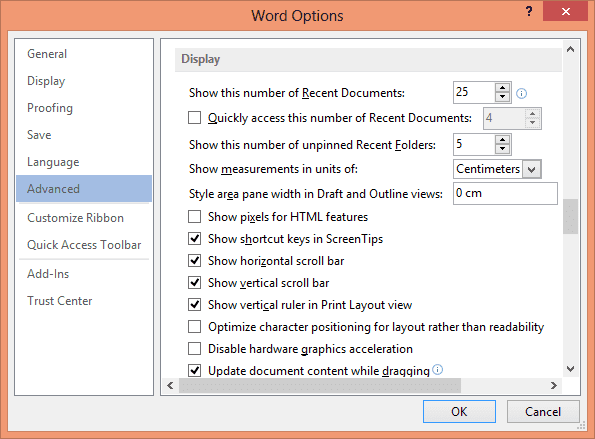
ნაბიჯი 4: გადადით განყოფილებაში ამისთვის ჩვენება. პირველ ჩანაწერში ნათქვამია უახლესი დოკუმენტების ამ რაოდენობის ჩვენება. შეცვალეთ მნიშვნელობა სასურველ რიცხვზე.

ნაბიჯი 5: Დააკლიკეთ Კარგი და გასვლა. თქვენ დაასრულეთ. პარამეტრები და ცვლილება დაუყოვნებლივ გავრცელდება.
კიდევ ერთი საყურადღებო, ბოლო დოკუმენტების ჩამონათვალში არის ის, რომ თქვენ შეგიძლიათ დაამაგროთ დოკუმენტი. ამგვარად მნიშვნელოვანი დოკუმენტი ბოლო დოკუმენტების ზრდით არ წავა. მირჩევნია, რაც შეიძლება დაბალი რაოდენობა შევინარჩუნო. უფრო სწორად, მნიშვნელოვანი დოკუმენტების დამაგრება არის ის, რაც უფრო მხიბლავს.

როდესაც, თქვენ მიაჩერებთ დოკუმენტს, დაინახავთ, რომ გამოჩნდება ჩამაგრების ხატულა. დააწკაპუნეთ მასზე, რომ დაამაგროთ დოკუმენტი ინტერფეისზე.
ბონუს რჩევა
თქვენ შეგიძლიათ შეამციროთ ერთი ნაბიჯი ბოლო დოკუმენტების სიაში წვდომისთვის, ანუ შეგიძლიათ მიაღწიოთ მათზე დაწკაპუნების გარეშე გახსენით ღილაკსაც.
ამის გასააქტიურებლად მიჰყევით ზემოაღნიშნული პროცესიდან 1-დან 3-მდე ნაბიჯებს. შემდეგ, ქვეშ ჩვენება განყოფილება მოძებნეთ ვარიანტი სწრაფად შედით ბოლო დოკუმენტების ამ რაოდენობაზე. მონიშნეთ აქტივობა და განსაზღვრეთ სასურველი ნომერი სიისთვის.
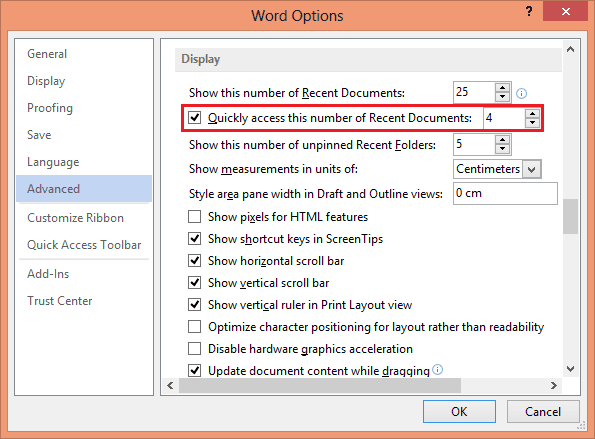
დაბრუნდით ფაილის მენიუს ეკრანზე, თქვენ შეძლებთ უახლეს დოკუმენტებზე წვდომას მარჯვენა ფანჯრიდან. სია გამოჩნდება ფანჯრის ბოლოში.

დასკვნა
მე მიყვარს კომპლექტის ახალი ინტერფეისი. ეს არის უფრო სუფთა, უფრო თანამედროვე და სრულიად განსხვავებული გამოცდილება. და თუ ადამიანს შეუძლია ნივთების კარგად მორგება, მას შეუძლია რეალურად გამოიყენოს ეს. იმედი მაქვს, რომ ეს პატარა მორგების რჩევა დაგეხმარებათ.
ბოლოს განახლდა 2022 წლის 02 თებერვალს
ზემოთ მოყვანილი სტატია შეიძლება შეიცავდეს შვილობილი ბმულებს, რომლებიც დაგეხმარებათ Guiding Tech-ის მხარდაჭერაში. თუმცა, ეს არ იმოქმედებს ჩვენს სარედაქციო მთლიანობაზე. შინაარსი რჩება მიუკერძოებელი და ავთენტური.
ᲘᲪᲝᲓᲘ
Notion, პროდუქტიულობის აპლიკაცია, დაარსდა 2013 წელს.



